O Utilitário de traços permite iniciar comandos arrastando os padrões de botão esquerdo do mouse em uma viewport.
Ao iniciar o Utilitário de traços, uma caixa de diálogo sem restrição aparece com um único botão Desenhar traços. Quando o botão Desenhar traços está ativo, é possível definir e usar os traços com o botão esquerdo do mouse.
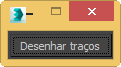
Procedimentos
Exemplo: Para definir um padrão de traço para Órbita:
- No
 Painel Utilitários, clique no botão Mais e escolha Traços na lista.
Painel Utilitários, clique no botão Mais e escolha Traços na lista. - Na caixa de diálogo sem restrição, clique em Desenhar traços.
- Mantenha o mouse pressionado, arrastando-o diretamente de cima para baixo e, em seguida, solte o botão do mouse. O comprimento do traço não importa, mas a direção sim.
Aparece uma caixa de diálogo perguntando se você deseja definir o padrão ou continuar.
- Clique em Definir para exibir a caixa de diálogo Definir traço.
- Escolha Órbita na lista Comando a executar e, em seguida, clique em OK.
Agora, o padrão está definido como Órbita.
Exemplo: Para ativar Órbita usando o Utilitário de traços:
- Ative Desenhar traços na caixa de diálogo sem restrição.
- Em alguma viewport, mantenha o mouse pressionado e arraste-o diretamente de cima para baixo. O comprimento do traço não importa, mas a direção sim.
Ao arrastar o cursor, um pequeno X aparece, mostrando o traço. Ao soltar o botão do mouse, uma grade 3x3 aparece brevemente e, em seguida, o 3ds Max alterna para o modo de Órbita.
Se uma mensagem "Traço não encontrado" aparecer, clique em Continuar e, em seguida, repita a etapa 2.